什么样的显示器适合修图,在各大论坛贴吧一直是讨论热点,其实设计师行业眼睛还是比较挑的,显示器有小瑕疵就会忍不住的盯着,非常影响办公心情。就我个人近10年电商设计以及实体印刷经验,大部分所谓的办公显示器在我这个行业都是不能用的,色彩偏差大导致返工的案例太多了!一单彩页几十万张,制作成本两三万,报废卖破烂就只值10块钱。因此,如果在显示器上面省钱,往往会带来“贪小便宜吃大亏”的尴尬局面。
要说设计办公显示器,首先是选择大品牌,其次再挑专业型号,专业设计显示器中,明基PD系列一直是行业天花板级别存在,最近明基PD系列旗舰新品PD3206U上市,亮点颇多,借着体验机会来和大家来聊聊我这段时间体验这款显示器的感受~
绝佳显示效果
PD系列有25英寸、27英寸、32英寸三种屏幕尺寸可选,4K分辨率的话,32英寸屏的清晰度依旧很好的同时,办公时人眼离屏距离更远,用户不易疲劳。PD3206U使用了四窄边的设计,正面有种全面屏的感觉,视野宽阔,雾面屏可以应对复杂光线场景。
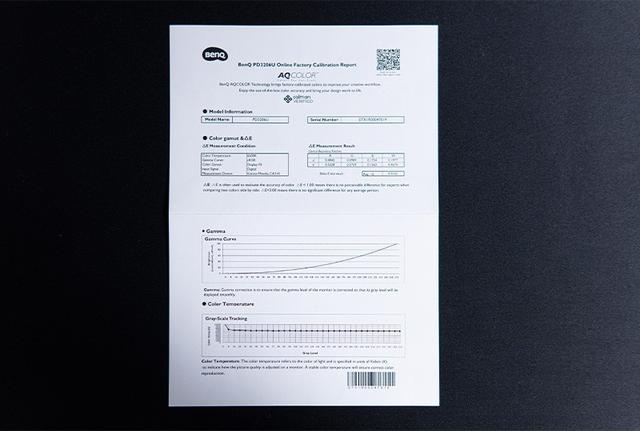
作为一个经常涉及到交图改图的设计师,我个人非常喜欢明基PD系列的全链路色准技术,设计源头色彩准不准,交稿前模拟准不准很影响效率。像PD3206U的话,每台都经过了出厂校色,随机带纸质校色报告,P3模式下,官方承诺ΔE≤2,但我手头这台ΔE只有0.5162,可见明基宣传还是比较保守,能做到“每台”显示器的出厂校色操作,是给色彩准确、均匀显示上保险,用户开箱即用,省去了购买价格好几千的校色仪以及学习复杂校色流程的步骤。

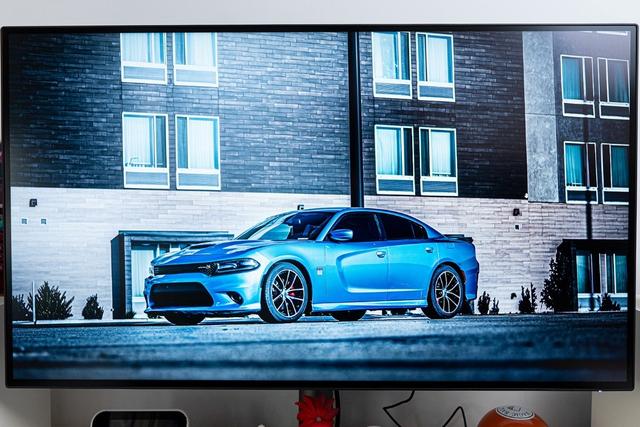
PD3206U官宣色域覆盖99%sRGB、98%DCI-P3,对比度为2000:1,色深为10bit,参数拉满,面板上限越高,后期色彩校正、显示模式等调整空间越大。明基PD3206U的色彩均一性和亮度均一性非常出色,25区色彩、亮度校正不是吹的,整个屏幕观感通透自然,32英寸的大屏也没有暗角漏光现象,修图调色再也不用担心显示器有偏差了。

明基PD3206U默认显示模式为Display P3,在OSD菜单中可以调节为DCI-P3、sRGB、黑白、M-book、暗房、CAD/CAM、动画设计等模式,像我自己平时做电商设计内容比较多,sRGB模式是最常用的,输出前用M-book预览下在甲方Mac笔记本上的显示效果,视频剪辑的话,DCI-P3模式可以更好还原视频色彩,观感更好,毕竟是影视行业的标准,靠谱。
快速调节
大部分显示器的控制按键或者摇杆在显示器的背部,实际盲操进入多级菜单还是挺麻烦的,明基PD3206U自带桌面控制器,官方称之为“小热盘”,有点明基荧幕灯控制器的感觉,小热盘有5枚按键,中间旋钮支持按压以及旋转,自定义控制功能比较丰富。

小热盘可以设定功能有切换显示模式、切换输入源、调节音量输出、调出OSD菜单、调节亮度、调节对比度等,正如上文提到的,我很喜欢切换显示模式这个功能,修图用sRGB模式,视频用DCI-P3模式,预览用双色彩模式,物理按键一键切换很方便。
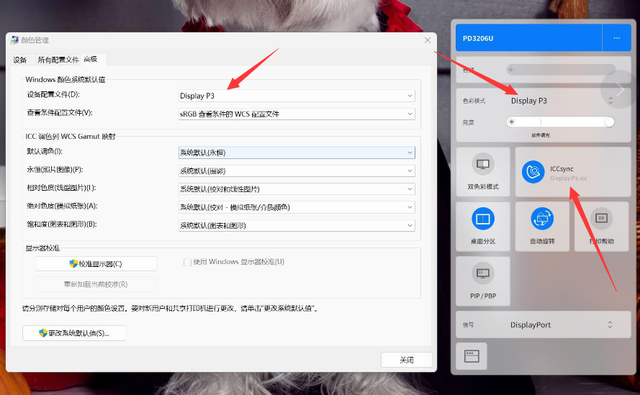
通过USB-B连接PC后,明基PD3206U还支持软件控制,官方驱动Display Pilot 2提供了不少快捷功能,部分小热盘不方便直接操作的选项可以通过此软件来操作,比如更多显示模式切换、桌面分区、屏幕旋转识别、PIP/PBP等,最重要的是,使用Display Pilot 2切换显示模式时,系统ICC色彩文件会自动匹配上,免去了用户手动调整的麻烦。整个操作非常丝滑,没有大小两块屏分开操作的割裂感。
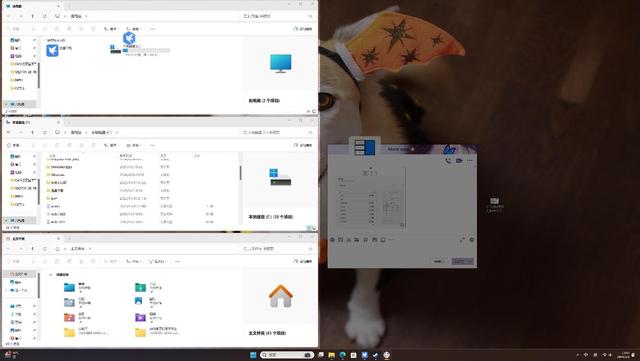
Win11自带桌面分屏提供了8种布局,而Display Pilot 2则提供十余种,比如图上展示的左三右一布局,就非常适合多个窗口加载多个项目文件使用,桌面分屏的实现非常简单,拖动窗口即可看到分屏布局缩略图。
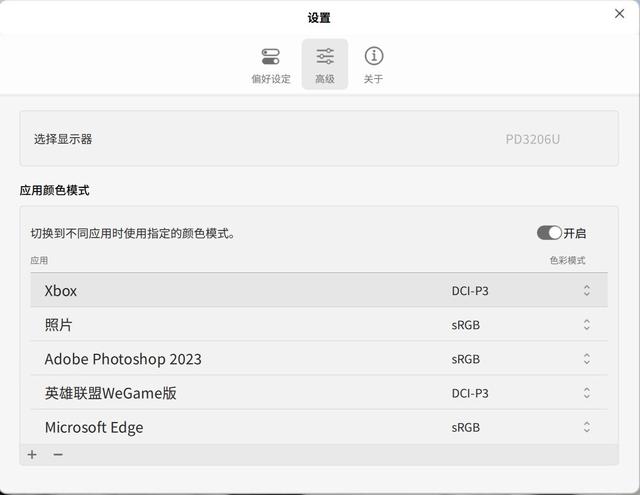
Display Pilot 2还支持不同应用套用不同的显示模式,这个思路让我想起了罗技Master系列鼠标,鼠标的按键在不同应用中可以设置不同功能,自动化切换,省心省力。
丰富接口
作为专业设计显示器,明基PD3206U的拓展接口非常丰富,其侧面有USB C接口、USB3.2接口和3.5mm音频接口,日常可以快速连接移动硬盘、U盘、耳机等设备。

机身后侧有USB3.2*2、雷电3接口*2(分别支持85W和15W反向供电)、HDMI*2、DP接口,其中雷电口支持菊花链功能,USB口支持KVM功能。

像我很多表格数据都是存放在笔记本里面的,回家能够大屏办公自然最好了,使用明基PD3206U可以和笔记本一线连,投屏的同时给笔记本充电,桌面不会多余的线材。

遇到笔记本内的文件和PC主机内文件对照的情况,开启PBP分屏后,明基PD3206U可以同时显示两台电脑的画面,肉眼看清晰度也是完全够用的,同一显示器内可以快速校色、比对数据,一套键鼠就可以控制两台电脑,办公效率会有明显提升。
多功能支架
明基PD3206U的超大面积铝合金底座质感非常不错,扁平化设计商务范十足,底座上可以放纸笔、手办、手机等物品,占用的桌面空间立马又腾出来了!

明基PD3206U调节支持高度、俯仰、左右偏转、以及90°旋转, 32英寸的屏幕重量还是有的,但调节过程非常省力且顺滑的,明基PD系列对支架的阻尼调教非常到位。
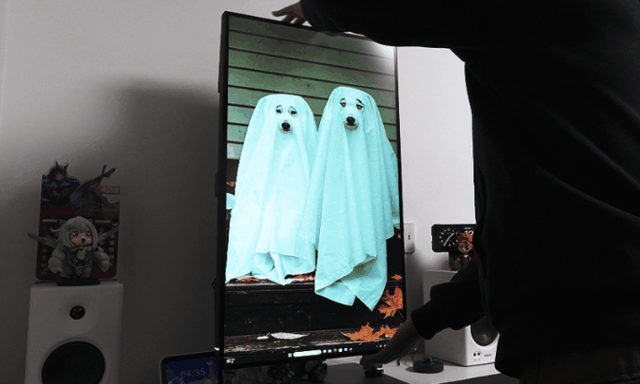
对了,明基PD3206U内置了重力感应器,在Display Pilot 2可以开启屏幕旋转功能,当我转动显示器时,屏幕会自动回正方向,这个功能倒是挺实用的。
综合体验
从常见的27英寸显示器切换到32英寸,从感觉“大”到适应其实时间挺短的,这个过程中我发现设计修图效率提升还是很明显的,首先32英寸大屏4K可以清晰度看到画面的细节,其次明基PD3206U的高色准可以让我对色彩把控更为精准,明基PD3206U还有双色彩模式,即左右两侧分别用不同的色彩模式来显示,如此设计师可以预估作品在不同设备上的显示效果,从而判断是否加以调整。

桌面搭配上,明基PD3206U的扁平底座给予用户更多自由空间,显示器竖直状态下离墙距离也比较近,虽然是32英寸大屏,但是占用桌面空间不算大。我这张1.4m*0.7m宽的桌面,放上显示器、音箱和笔记本也不会觉得拥挤,明基PD3206U一线连接笔记本,支持反向充电,同时原有键鼠可以直接控制笔记本,省去了重复接键鼠的麻烦,复杂流程简单化了。
总结使用明基PD3206U设计办公是非常省心的一件事,作为一款32英寸4K专业显示器,明基PD3206U具备高色准、强拓展性、支持KVM、PIP/PBP、支持软件快速调节、支持桌面控制器、支持一线连+菊花链(雷电口+支持雷电菊花链怕也只有明基PD3206U了),各个功能点都能应用到实际的工作中去,如果你也是设计、印刷、剪辑相关行业的用户,给自己升级专业显示设备,对工作效率的提升一定是显而易见的。
